การบันทึกค่าใช้จ่ายต่อจากใบสั่งซื้อ
การบันทึกค่าใช้จ่ายต่อจากใบสั่งซื้อ ในระบบ PEAK การจัดการเอกสารทางการเงินเป็นสิ่งสำคัญ โดยเฉพาะอย่างยิ่งการเชื่อมโยงข้อมูลระหว่างใบสั่งซื้อกับรายจ่าย ซึ่งช่วยลดข้อผิดพลาดในการกรอกข้อมูลซ้ำซ้อน
หมายเหตุ การดึงใบสั่งซื้อมาสร้างบันทึกรายการจ่ายนั้น สถานะของเอกสารใบสั่งซื้อ ต้องอยู่ในสถานะอนุมัติแล้วเท่านั้น หากอยู่ในสถานะร่าง หรือรออนุมัติ จะไม่สามารถดึงใบสั่งซื้อมาสร้างบันทึกรายการจ่ายได้
ขั้นตอนการบันทึกค่าใช้จ่ายต่อจากใบสั่งซื้อ มีดังนี้
1. การบันทึกค่าใช้จ่ายต่อจากใบสั่งซื้อ โดยไปที่เมนูรายจ่าย
ไปที่เมนูรายจ่าย > ใบสั่งซื้อ > เลือกสถานะอนุมัติแล้ว
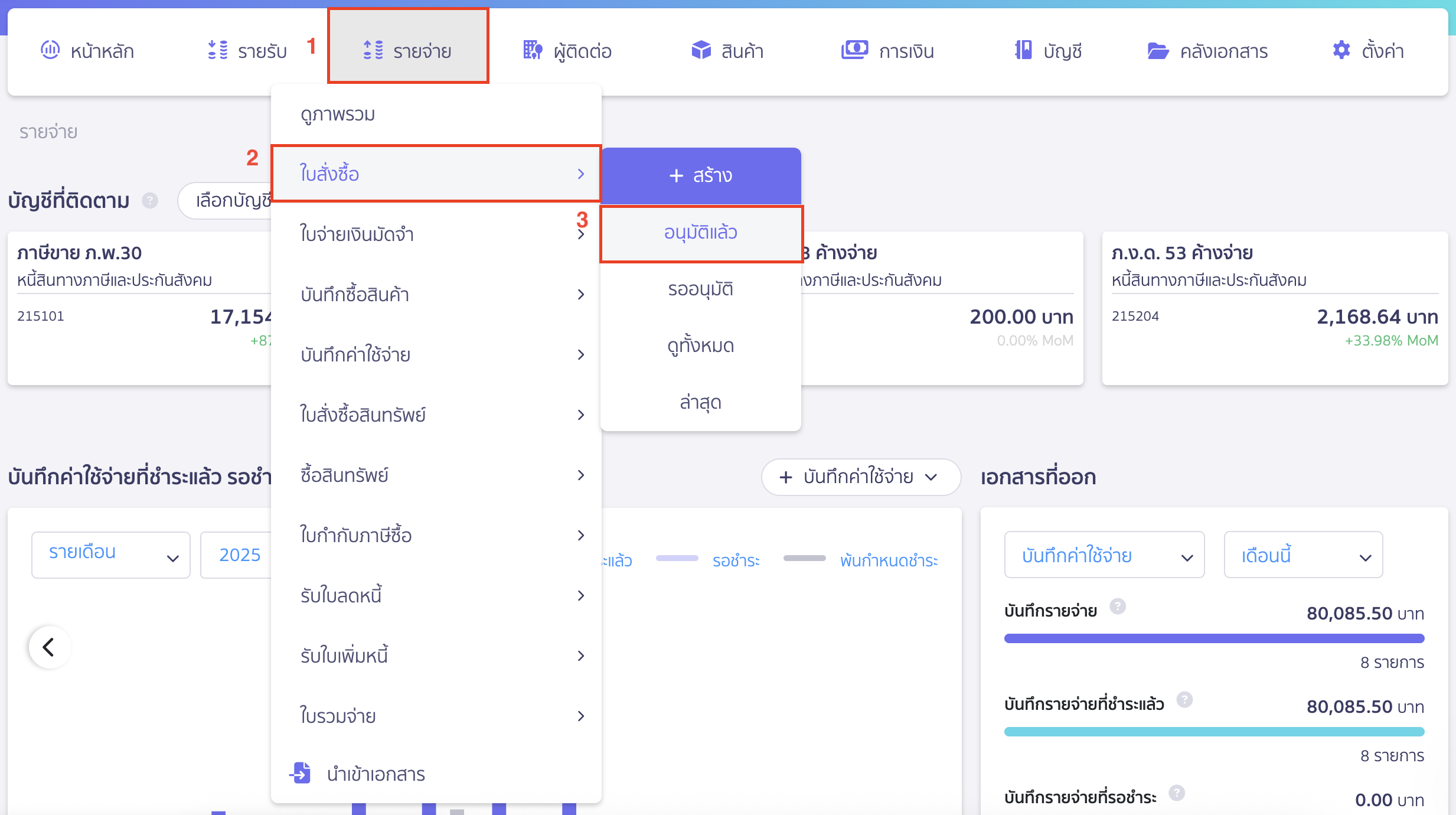
2. เลือกใบสั่งซื้อที่ต้อง การบันทึกค่าใช้จ่ายต่อจากใบสั่งซื้อ
เมื่ออยู่ในแถบสถานะอนุมัติแล้ว ให้เลือกใบสั่งซื้อที่ต้องการนำมาบันทึกรายจ่าย
ตรงคอลัมน์ คำสั่ง ให้คลิกปุ่ม “บันทึกซื้อสินค้า”
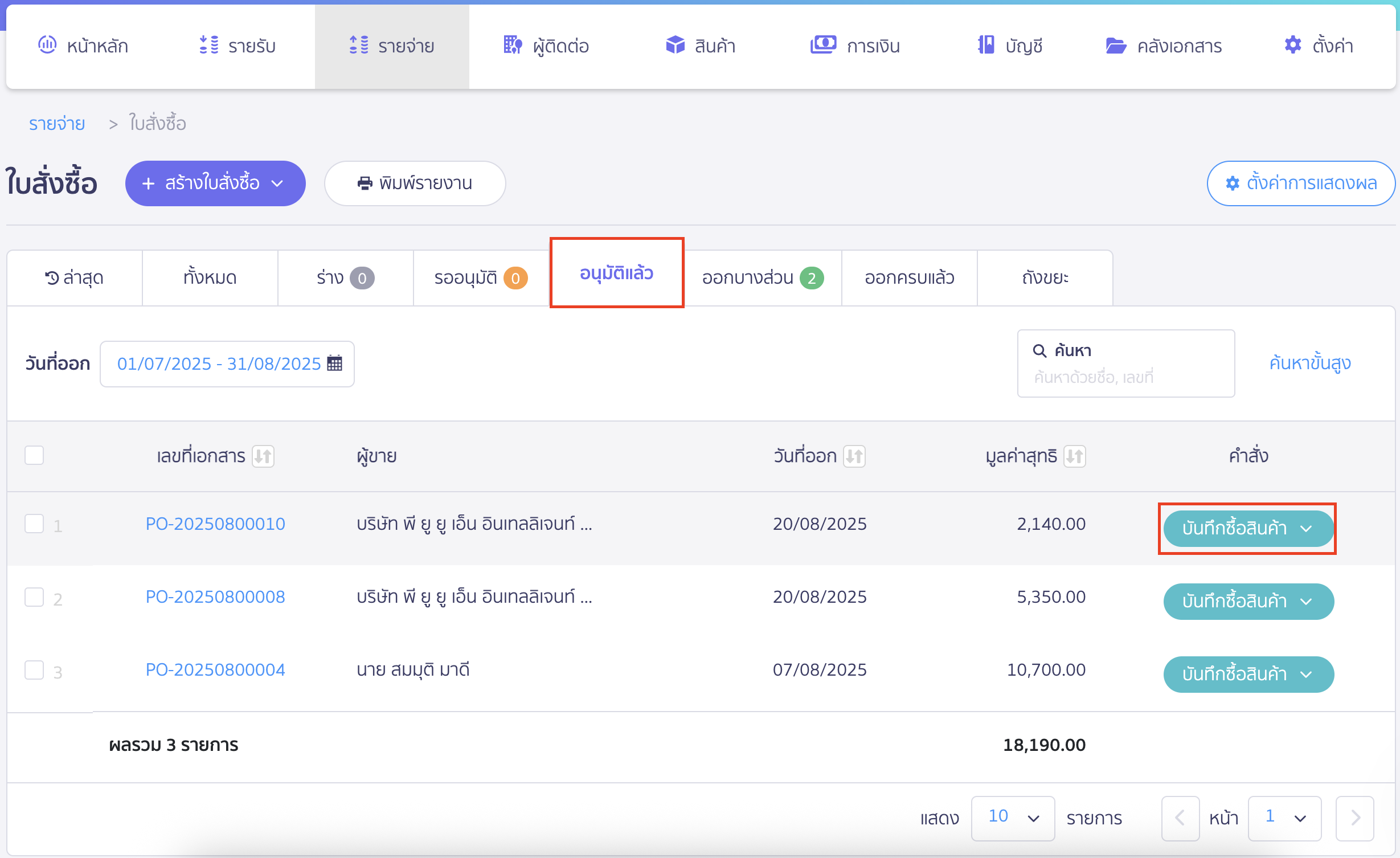
3. เลือกวิธีการสร้างเอกสาร
ระบบจะแสดงหน้าต่าง pop-up ขึ้นมาให้เลือกวิธีสร้างเอกสาร
- ตามใบสั่งซื้อ ระบบจะสร้างเอกสารตามยอดทั้งหมดของใบสั่งซื้อ
- แบ่งตามสินค้า/บริการแต่ละแถว ระบบจะสร้างเอกสารโดยคำนวณจากยอดจำนวนคงเหลือตามแต่ละแถวของสินค้า/บริการ
จากนั้นคลิกปุ่ม “ยืนยัน”
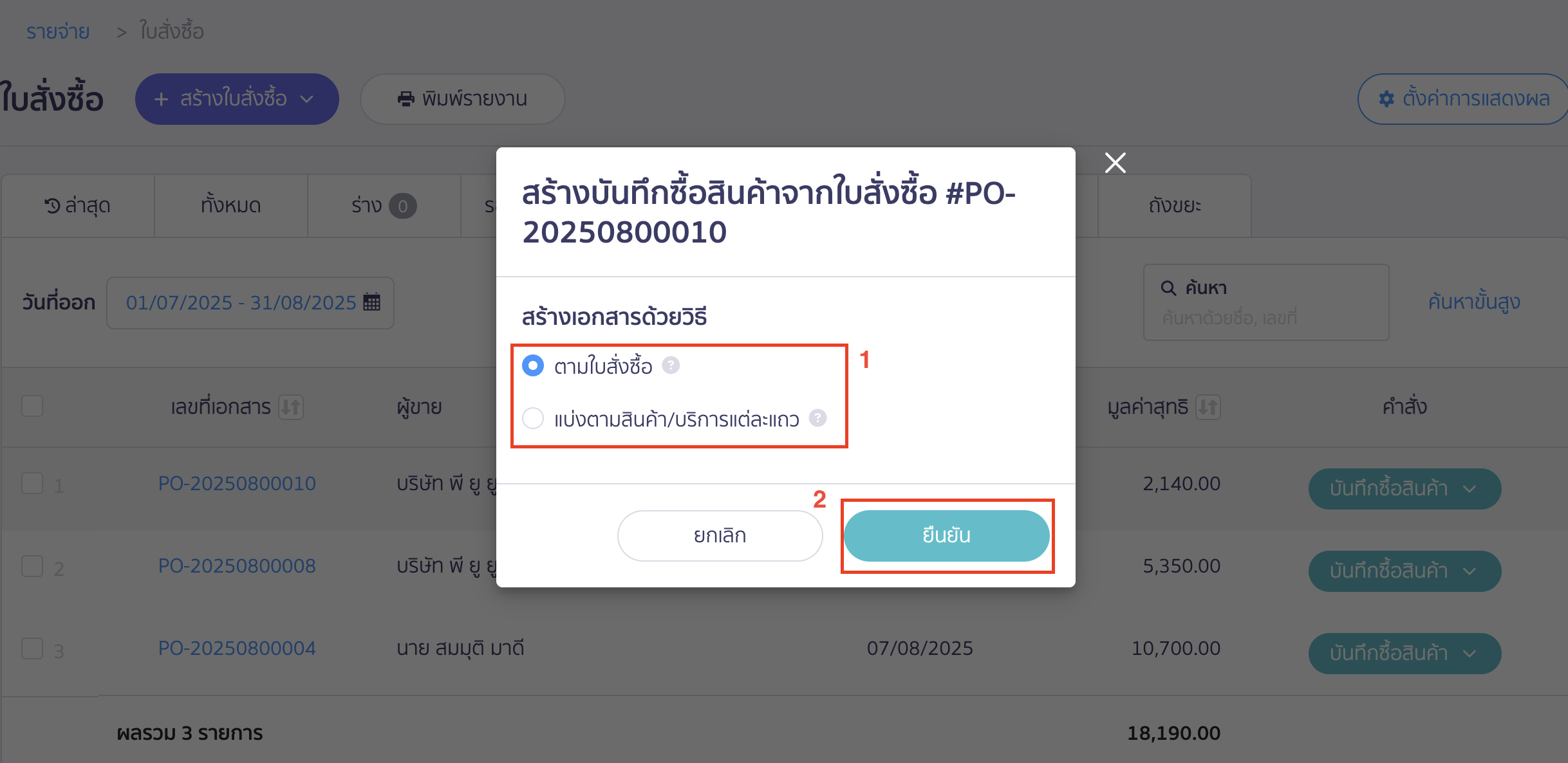
4. ระบบดึงข้อมูลจากใบสั่งซื้อ
เมื่อยืนยันวิธีการสร้างเอกสารแล้ว ระบบจะดึงข้อมูลจากใบสั่งซื้อมาสร้างรายการบันทึกซื้อสินค้า/บริการ
ข้อมูลรายละเอียดจะถูกดึงมาจากใบสั่งซื้อโดยอัตโนมัติ สามารถแก้ไขจำนวน หรือราคาก่อนบันทึกได้
หลังจากตรวจสอบข้อมูลแล้ว สามารถเลือกบันทึกร่างหรืออนุมัติเอกสารได้ทันที
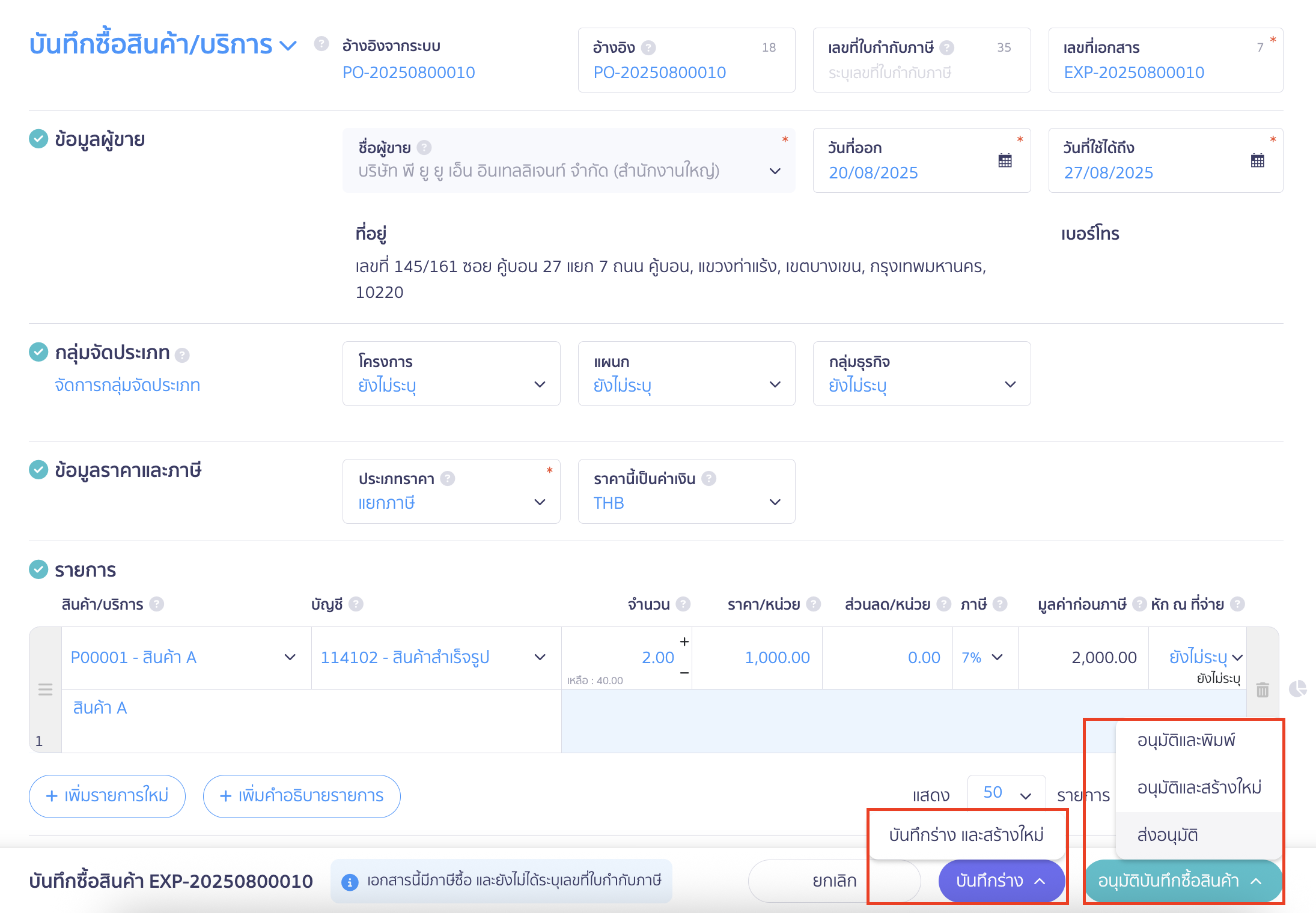
– จบขั้นตอนการบันทึกค่าใช้จ่ายต่อจากใบสั่งซื้อ –